在EXCEL工作表中不连续的数据怎样求平均值? 在EXCEL工作表中不连续的数据求平均值的方法?
时间:2017-07-04 来源:互联网 浏览量:1063
今天给大家带来在EXCEL工作表中不连续的数据怎样求平均值?,在EXCEL工作表中不连续的数据求平均值的方法?,让您轻松解决问题。
当表格中的数据不是连续显示时,如何跳开其它单元格把数据计算出平均值呢?其中运用到SUBTOTAL函数。具体方法如下:
解决方法1:
1以下图中数据为例演示操作方法。
现在,要计算出员工的平均工资,得出的结果显示在E2单元格。
从表格中可以看到,D列数据中插有“合计”的数据。所以我们要跳开“合计”的数据,再进行计算员工的平均工资。
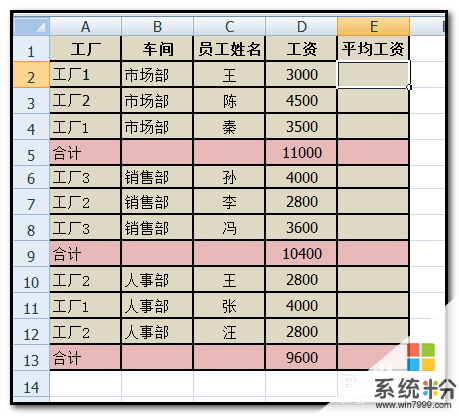 2
2在E2单元格点下,然后,在编辑栏输入:=AVERAGE(
然后,光标放在D2单元格上,点住往下拖到D4单元格,即选择了D2至D4单元格。
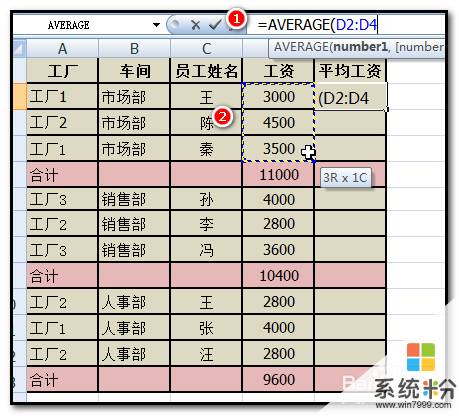 3
3接着,左手,按住键盘的CTRL键,右手把光标移到D6单元格,点住不放手,拖到D9单元格,即选择了D6至D9单元格。
同样操作,再选择D11至D13单元格。然后,在公式上加上“)”号,公式即编写好。如下图所示。
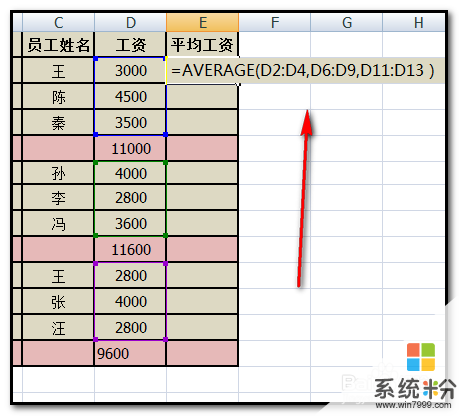 4
4按回车键,即得出结果。
跳开了“合计”的数据,计算出平均值。
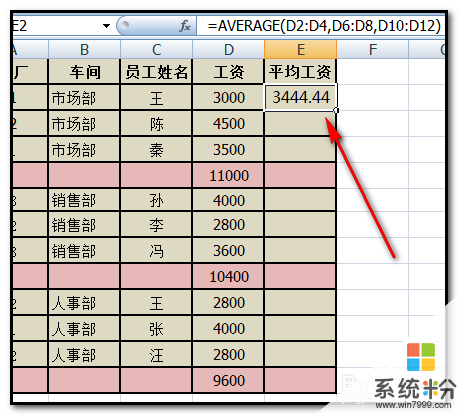
解决方法2:
1除了上面的方法,还有另一个方法。
先把“合计”的数据隐藏。
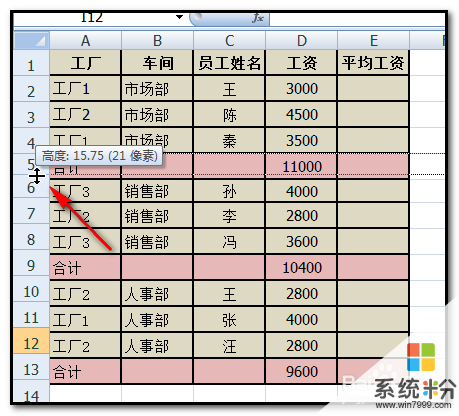
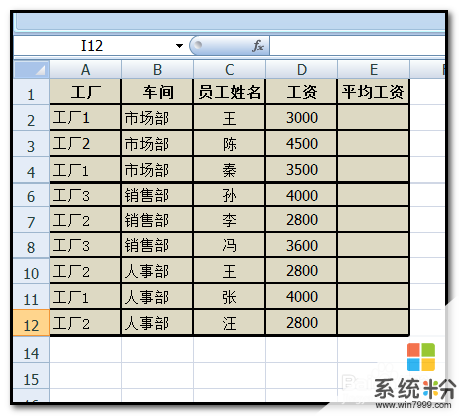 2
2点下E2单元格,然后,在编辑栏输入公式:=SUBTOTAL(101,D2:D12)
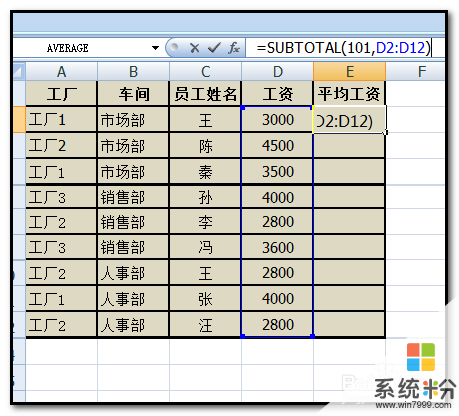 3
3按回车键,即得出平均值,跳开了“合计”的数据,计算出平均值。如下图所示。
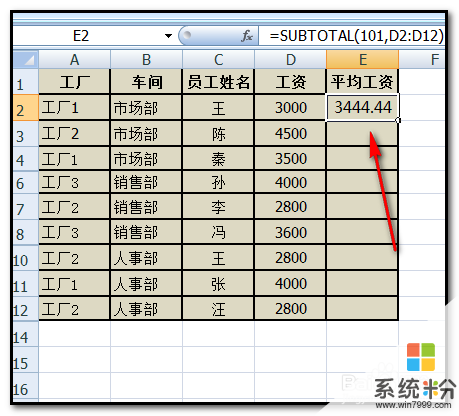
以上就是在EXCEL工作表中不连续的数据怎样求平均值?,在EXCEL工作表中不连续的数据求平均值的方法?教程,希望本文中能帮您解决问题。
我要分享:
相关教程
- ·excel求平均值如何操作 excel求平均值操作的方法
- ·excel怎样剔除错误值求平均均值? excel剔除错误值求平均均值的方法?
- ·excel中怎样求平均数? excel中求平均数的方法有哪些?
- ·excel怎麽进行求平均值的计算,excel进行求平均值的计算的方法
- ·Excel 2007怎样求解平均值? Excel 2007求解平均值的方法有哪些?
- ·怎么用EXCEL表格求平均数,并做成格式化的表格 用EXCEL表格求平均数,并做成格式化的表格的方法
- ·戴尔笔记本怎么设置启动项 Dell电脑如何在Bios中设置启动项
- ·xls日期格式修改 Excel表格中日期格式修改教程
- ·苹果13电源键怎么设置关机 苹果13电源键关机步骤
- ·word表格内自动换行 Word文档表格单元格自动换行设置方法
电脑软件热门教程
- 1 mp4文件显示预览图 如何让MP4文件显示缩略图
- 2 怎麽解决九宫格密码忘记的问题,安卓手机九宫格密码忘记的解决方法
- 3 电脑开机屏没亮就自动重启怎么解决 电脑开机屏没亮就自动重启解决的方法
- 4怎样把win的屏幕7改为16位色 把win的屏幕7改为16位色的方法有哪些
- 5查看苹果电脑硬件网卡地址的方法 如何查看苹果电脑ip 地址
- 6企鹅FM怎样在安全市场里下载安卓版? 企鹅FM在安全市场里下载安卓版的方法有哪些?
- 7诺基亚WP8手机桌面图标太大怎么解决 诺基亚WP8手机桌面图标太大的处理方法
- 8mstsc远程连接出错提示此计算机无法远程连接的解决方法有哪些 mstsc远程连接出错提示此计算机无法远程连接该如何解决
- 9免费获取高质量唯美电脑壁纸的方法 如何免费获取高质量唯美电脑壁纸?
- 10怎么移除杂音和提高声音质量 移除杂音和提高声音质量的方法
